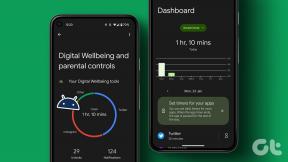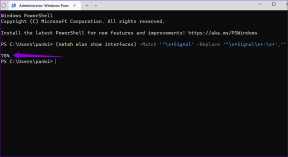So verbinden Sie Samsung Galaxy Buds Plus mit Laptop, iPhone und anderen Geräten
Verschiedenes / / November 29, 2021
Samsungs Galaxy Buds Plus Ohrhörer bieten eine erstaunliche Reihe von Funktionen. Recht von der Kontrolle der Benachrichtigungen an Anpassen der Aktion der Touchpads, es bietet viel. Darüber hinaus sind das kabellose Laden und die Akkulaufzeit von 22 Stunden das Sahnehäubchen. Und das Tolle ist, dass sich die Galaxy Buds Plus genauso einfach mit Laptops und Smartwatches koppeln lassen wie die Verbindung mit einem Samsung-Handy.

Ja, die Galaxy Buds Plus können auch als normale Ohrhörer fungieren, wenn sie mit Ihrem Laptop oder Ihrer Smartwatch gekoppelt sind. Nichts ist besser als zu Ihrem Lieblingssong zu grooven, während Sie Ihre Arbeit fortsetzen, oder?
Im Gegensatz zum Jabra Elite 75t sind die Galaxy Buds Plus. jedoch kann nicht in Verbindung bleiben auf zwei verschiedene Geräte gleichzeitig, anders als bei der Veröffentlichung angegeben.
Trotzdem ist das Koppeln dieser kabellosen Bluetooth-Kopfhörer ein Kinderspiel. Wir werden untersuchen, wie Sie Samsung Galaxy Buds Plus mit iPhones, Laptops und Smartwatches koppeln.
Lassen Sie uns also ohne weitere Verzögerung loslegen. Aber zuerst:
- Besitzen Sie das Galaxy Active 2? Peppen Sie es auf mit diesen eleganten Lederriemen.
- Möchten Sie Ihre Knospen schützen? Schütze dein Galaxy Buds Plus mit diesen coolen Schutzhüllen.
So koppeln Sie die Samsung Galaxy Buds Plus mit einem Laptop oder Desktop
Beginnen wir mit dem Offensichtlichsten zuerst – wenn Sie Ihren Laptop oder Desktop mit Samsung Galaxy Buds verbinden möchten. Hier sind die Schritte.
Schritt 1: Um zu beginnen, öffnen Sie einfach das Gehäuse. Dadurch werden die Buds in den Pairing-Modus versetzt. Das bedeutet, dass sie von Ihrem Telefon, Laptop und anderen kompatiblen Geräten erkannt werden können.

Das einzige, was Sie hier beachten müssen, ist, sie vom vorherigen Gerät zu trennen.
Schritt 2: Gehen Sie auf Ihrem Windows 10-PC zum Einstellungsmenü (drücken Sie einfach die Windows-Taste + I-Verknüpfung), navigieren Sie zu Gerät> Bluetooth & andere Geräte.

Sobald Sie eingeloggt sind, fügen Sie Bluetooth oder andere Geräte hinzu, um den Scan zu starten.
Schritt 3: Tippen Sie auf die erste Option, und die Ohrhörer werden angezeigt, wenn sie sich innerhalb einer Kopplungsentfernung befinden. Und jetzt kennst du den Rest.

Tippen Sie einfach auf die Schaltfläche "Verbinden" und Sie können Ihre Lieblingssendung auf Netflix oder singen Sie Ihren Lieblingssong auf YT Music auf Ihrem Samsung Galaxy Buds Plus.
Die gute Nachricht ist, dass sich Ihr Laptop beim nächsten Öffnen an das zuletzt gekoppelte Gerät erinnert. Alles, was Sie tun müssen, ist, die Knospen aus dem Etui zu nehmen und den Rest erledigt das System.
Auch auf Guiding Tech
So koppeln Sie die Galaxy Buds Plus mit dem Mac
Das Koppeln der Galaxy Buds Plus mit einem Apple MacBook Pro oder einem Macbook Air ist genauso einfach. Befolgen Sie die folgenden Schritte und Sie werden sortiert.
Schritt 1: Öffnen Sie den Deckel der Galaxy Buds Plus-Hülle, um sie in den Pairing-Modus zu bringen. Genau wie beim obigen Grinden müssen Sie sie vom vorherigen Gerät trennen, da es ihnen schwerfällt, sich zu verbinden, wenn sie mit einem anderen Gerät verbunden bleiben.
Schritt 2: Tippen Sie auf Ihrem Mac auf das Statusmenü und wählen Sie die Option AirPods, um das Bluetooth-Menü zu öffnen.

Die Knospen werden im Bluetooth-Menü angezeigt, sobald Ihr Mac sie erkennt.

Klicken Sie als Nächstes auf die Schaltfläche Verbinden und machen Sie sich bereit, Ihre Lieblingssongs zu sprengen.
Profi-Tipp: Sie können den Ton des linken und rechten Ohrhörers über die Option Toneinstellungen im Bluetooth-Menü optimieren.
So koppeln Sie das Connect Galaxy Buds Plus mit der Smartwatch
Einer der Vorteile des Besitzes von a Smartwatch mit integriertem Musikspeicher ist, dass Sie Ihre Lieblingslieder auf Ihren Läufen und Spaziergängen mitnehmen können. Und Sie können Ihr Smartphone zu Hause lassen.
Wenn Sie eine Samsung-Smartwatch wie die Galaxy Watch oder das Galaxy Active 2 besitzen, ist das Koppeln mit den Kopfhörern eine der einfachsten Aufgaben.

Schritt 1: Wie in den obigen Schritten müssen Sie die Galaxy Buds Plus nur in den Kopplungszustand versetzen.
Schritt 2: Wenn Sie fertig sind, öffnen Sie das Bluetooth-Menü Ihres Telefons, indem Sie zu Einstellungen> Verbindung> Bluetooth> Bluetooth-Audio gehen.

Tippen Sie auf Scannen und die Ohrhörer werden im Menü angezeigt.

Tippen Sie jetzt einfach auf Verbinden und das war's. Einfach, siehe. Sie können auch die Option Nur für Anrufe nach Ihren Wünschen aktivieren/deaktivieren.
Schritt 3: Wenn Sie das nächste Mal Ihren Lieblings-Soundtrack hören möchten, gehen Sie zum Musik-Widget auf Ihrer Smartwatch und tippen Sie auf das kleine Smartphone-Symbol. Sobald es in den Watch-Modus geschaltet ist, tippen Sie auf die Play-Taste, um die Lieder in die Uhr geladen.
Auch auf Guiding Tech
So koppeln Sie die Galaxy Buds Plus mit der Apple Watch
Die Apple Watch verfügt über eine der einfachsten Schnittstellen und Sie können Ihre Kopfhörer ganz einfach daran anschließen.
Schritt 1: Trennen Sie die Kopfhörer wie oben erwähnt von den vorherigen Geräten und schieben Sie sie in den Kopplungsmodus.
Schritt 2: Tippen Sie auf Ihrer Apple Watch auf das Symbol Einstellungen und scrollen Sie nach unten, bis Sie das Bluetooth-Menü sehen.
Tippen Sie darauf und Sie werden sehen, wie die Uhr den Scan nach einem neuen Gerät startet.
Wenn sich die Knospen in der Nähe befinden, müssen Sie sie nur auswählen und verbinden. Das ist es! Öffnen Sie als Nächstes die Musik-App und spielen Sie Ihr Lieblingslied ab.
Und wenn Sie die Kopfhörer trennen möchten, tippen Sie auf das Symbol „i“ und wählen Sie die Option „Vergessen“.
Auch auf Guiding Tech
Hör nicht mit der Musik auf
Ganz offensichtlich verlieren Sie einige der Funktionen, wenn es nicht mit einem Telefon verbunden ist, aber das sollte Sie nicht davon abhalten, diese drahtlosen Ohrhörer weiter zu erkunden. Wussten Sie, dass Sie über die Labs-Funktion auch den Grad des Ambient Sound erhöhen können? Ja, jetzt weißt du es.
Also, welches ist dein Lieblingsfeature der Galaxy Buds Plus? Lassen Sie mich beginnen, ich liebe seine kleine und leichte Natur. Was ist mit dir?
Next Up: Sie fragen sich, welchen Outdoor-Bluetooth-Lautsprecher Sie kaufen sollten? Lesen Sie den folgenden Artikel, um die besten Outdoor-Bluetooth-Lautsprecher unter 100 US-Dollar zu finden.